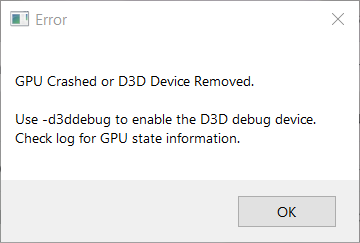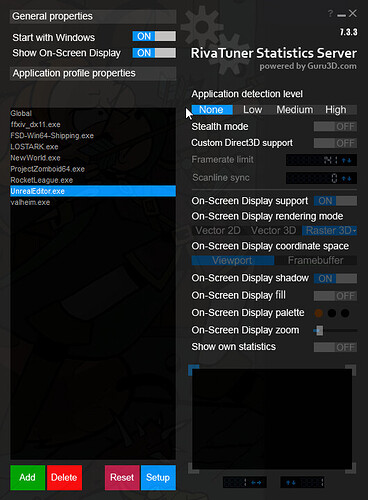Một số giải pháp khắc phục lỗi GPU crashed or D3D Device Removed trên Unreal Engine
Lỗi GPU crashed or D3D Device Removed vẫn đang tiếp tục xảy ra kể từ Unreal Engine 4. Đây là một trong những lỗi khó chịu nhất trên UE và khiến người dùng phải vật lộn rất nhiều. Trong bài viết này, chúng tôi sẽ cố gắng tìm một số giải pháp cho lỗi này. Có rất nhiều trong số đó được sưu tầm từ diễn đàn Unreal Engine.
GPU Crash là gì?
Đôi khi, khi bạn làm việc trong một dự án sử dụng nhiều sức mạnh của GPU, GPU có thể bị crash. Vào thời điểm đó, một cửa sổ như thế này sẽ có thể hiện ra. Đây chính là lỗi GPU crashed or D3D Device Removed.
Một số giải pháp khắc phục lỗi GPU crashed or D3D Device Removed trên Unreal Engine
Xóa RTSS hoặc phần mềm giám sát GPU khác
RTSS là RivaTuner Statistics Serve. Bạn có thể thêm profile cho UnrealEditor.exe chính để làm Application Profile và đặt mức phát hiện của nó thành: None. Điều này sẽ giúp bạn không gặp phải lỗi này nữa.
Chuyển từ DX12 sang DX11
Trong {GamePath}/Config/DefaultEngine.ini, bạn thêm DefaultGraphicsRHI=DefaultGraphicsRHI_DX11 trong phần [/Script/WindowsTargetPlatform.WindowsTargetSettings].
Điều này sẽ khắc phục được sự cố, tuy nhiên, bạn sẽ không thể sử dụng nhiều tính năng của UE5, như Nanite, path tracing. Vui lòng cân nhắc trước khi thực hiện giải pháp này.
Xóa giới hạn frame rate được đặt trong Nvidia Control Panel hoặc phần mềm AMD Radeon
Vào Nvidia Control Panel, bạn tìm ứng dụng UE và đặt FPS tối đa đến mức không xảy ra lỗi. FPS tối đa là khác nhau, có người phải đặt 30FPS, có người lại là 60FPS.
Cập nhật lên hoặc xuống phiên bản Windows
Đây là một trong những giải pháp khắc phục lỗi GPU crashed or D3D Device Removed error. Nhiều người dùng đã phải cập nhật lên phiên bản Windows mới nhất nhưng một số lại phải quay lại Windows 10.
Cập nhật studio driver mới nhất cho Nvidia
Bạn có thể truy cập nvidia.com và tải xuống phiên bản studio driver mới nhất và cài đặt nó. Bạn sẽ cần phải khởi động lại máy sau khi hoàn tất.
Đôi khi, studio driver lại không giúp ích gì. Một số người dùng đã thử cài game driver và nó đã hoạt động.
Một lưu ý dành cho bạn: bạn nên sử dụng DDU để gỡ bỏ hoàn toàn driver GPU rồi cài đặt lại.
Chỉnh sửa Registry keys
Bạn có thể khắc phục sự cố bằng cách thay đổi TDR. Một số người dùng của chúng tôi đã thử nó và nó đã hoạt động. Tham khảo tài liệu này để biết thêm chi tiết về cách thay đổi TDR.
iRender - Dịch vụ cloud rendering tốt nhất cho Unreal Engine
iRender cung cấp cho bạn hệ thống máy chủ cấu hình cao và hiệu suất cao để phục vụ kết xuất 3D, VR & AR, mô phỏng, v.v. Với hệ thống máy chủ từ xa của chúng tôi, bạn có thể cài đặt bất cứ phần mềm nào, thêm license của bạn và có thể làm bất cứ việc gì bạn cần để hoàn thành project. Unreal Engine cũng không phải ngoại lệ.
Tại iRender, chúng tôi cung cấp cho bạn máy chủ 3S với phần cứng cao cấp như CPU AMD Ryzen Threadripper Pro 3955WX tốc độ xung nhịp 3,9 GHz, lõi 16, luồng 32. RAM 256GB, bộ nhớ NVMe SSD 2TB và Card màn hình RTX4090. Với những đặc điểm kỹ thuật đó, máy chủ từ xa có thể phục vụ bất kỳ dự án nào của bạn trong Unreal, đảm bảo render và tải cảnh nhanh hơn và ổn định hơn.
Hãy xem Unreal Engine hoạt động như thế nào trên máy chủ 3S của chúng tôi (RTX4090 đơn):
Không chỉ có các cấu hình mạnh mẽ trên, iRender còn cung cấp cho bạn nhiều dịch vụ hơn nữa. Công cụ truyền file hữu ích và miễn phí có tên iRender drive dành cho macOS và Linux user. Với người dùng Windows, chúng tôi khuyên dùng ứng dụng tích hợp iRender GPU, và bạn sẽ không cần truy cập trang web của chúng tôi nữa. Giá của chúng tôi linh hoạt với hình thức thuê theo giờ dựa trên cơ sở trả theo mức sử dụng, đăng ký hàng ngày/hàng tuần/hàng tháng với chiết khấu từ 10-20%. Dịch vụ hỗ trợ 24/7 qua trò chuyện trực tiếp với người thật, những người sẽ hỗ trợ bạn bất cứ khi nào bạn gặp sự cố.
Hãy đăng ký tài khoản ngay hôm nay để trải nghiệm dịch vụ của chúng tôi và tận hưởng ưu đãi cực lớn đến 100% bonus. Hoặc liên hệ với chúng tôi qua Zalo: (+84) 916806116 để được tư vấn và hỗ trợ.
Cảm ơn bạn & Happy rendering!
Nguồn: forums.unrealengine.com